Անշուշտ, դուք ոչ միայն ինտերնետում, այլ նաև նորաձև փայլուն ամսագրերում տեսել եք այնպիսի լուսանկարների, որտեղ պատկերված է առարկա կամ անձ երկնաքերի, անապատի կամ ամբողջովին նոր համակարգչային գրաֆիկայի ֆոնին: Իրականում դա դժվար չէ, եթե գիտեք, թե ինչպես ճիշտ կարգավորել Photoshop ծրագիրը: Եկեք քայլ առ քայլ նայենք, թե ինչ է պետք անել ցանկացած լուսանկարի ֆոնը փոխելու համար:
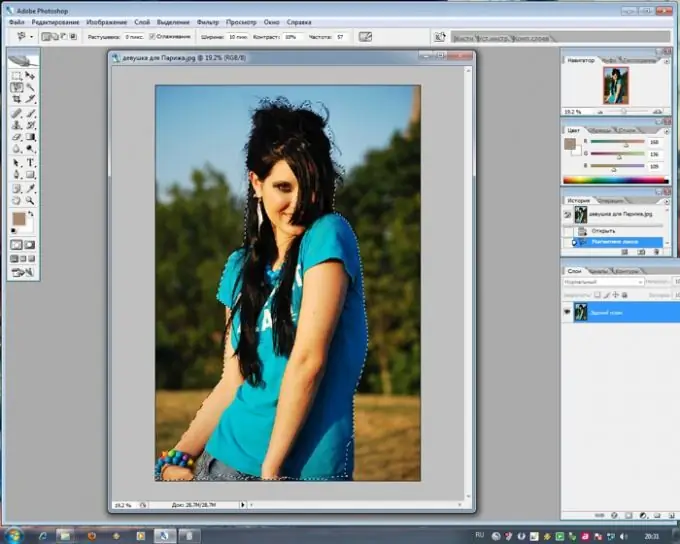
Անհրաժեշտ է
Adobe ֆոտոշոփ
Հրահանգներ
Քայլ 1
Բացեք լուսանկարը, որում ցանկանում եք փոխել ֆոնը, և այնուհետև բացել մեկ այլ լուսանկար, որը ցանկանում եք կատարել նոր ֆոն:
Քայլ 2
Սկսեք կտրել առաջին լուսանկարում գտնվող հետաքրքրող մարդուն կամ առարկան: Դրանում ձեզ կօգնի Lasso Tool- ը, որով կոկիկորեն ուրվագծվում են անձի ուրվագծի ուրվագծերը: Եզրագծի երկայնքով ավելի ճշգրիտ ընտրության համար կարող եք օգտագործել Մագնիսական Լասո գործիքը: Երբ ավարտեք գծապատկերի ընտրությունը, փակեք ուղին և ստացեք ամբողջական ընտրություն: Աջ կտտացրեք այն և Պատճենելու միջոցով ընտրեք Շերտը: Այս հրամանը կպատճառի ընտրված ուրվագիծը նոր շերտի, որից հետո դուք կարող եք աշխատել պատկերի հետ ֆոնից առանձին:
Քայլ 3
Բացեք նոր ֆոնով նկարը և տեղափոխեք ուրվագիծը դրա վրա առանձին շերտից `Move Tool- ով:
Լուսանկարի չափը կարող է չհամապատասխանել ֆոնի վրա գտնվող օբյեկտների համամասնություններին և չափերին: Այստեղ ձեզ կօգնի Խմբագրել> Ազատ փոխակերպում գործիքը, որը թույլ է տալիս ազատորեն խմբագրել ցանկացած նկարի չափը և դրա ձևը: Փոխելիս պահեք Shift ստեղնը. Սա կնվազեցնի կամ կմեծացնի լուսանկարը, կտկատի այն կամ պտտեցնի այն ՝ առանց խախտելու ճիշտ համամասնությունները:
Քայլ 4
Գործիքադարակի վրա ընտրեք «Բլուր» (Blur Tool) բաժինը և բարակ փափուկ խոզանակով հարվածելով ստացված ուրվագիծը նոր ֆոնի վրա `անհավասարությունը և կոպիտ ընտրության տարրերը հարթելու համար:
Քայլ 5
Խմբագրման գործընթացում դուք կարող եք դժվարանալ ֆոնի և բնօրինակ լուսանկարի միջև պայծառության և գունային տիրույթի չափազանց մեծ տարբերության հետ: Այս դեպքում ընտրեք շերտից լուսանկարից կտրված ուրվագիծը և սկսեք այն հարմարեցնել ֆոնային պատկերի գունային սխեմաներին ՝ օգտագործելով մակարդակներ, գույնի հավասարակշռություն և պայծառություն / հակադրություն բաժիններով: Բացի այդ, պատրաստի լուսանկարը կարող է էլ ավելի գեղեցկանալ, եթե փորձեք օգտագործել խառնուրդի տարբեր ռեժիմներ լուսանկարի և ֆոնի հետ շերտերի համար, օրինակ ՝ Overlay կամ Soft Light:






